Rumah >Tutorial perisian >Perisian Pejabat >Cara mengisi warna dalam kotak teks dalam PPT_Cara mengisi warna dalam kotak teks dalam PPT
Cara mengisi warna dalam kotak teks dalam PPT_Cara mengisi warna dalam kotak teks dalam PPT
- WBOYWBOYWBOYWBOYWBOYWBOYWBOYWBOYWBOYWBOYWBOYWBOYWBke hadapan
- 2024-04-17 12:50:09792semak imbas
Buka PPT dan buat dokumen baharu. Klik [Sisipkan] di bar alat atas Satu baris alat sisipan akan dipaparkan di bawah Sisipkan dan klik [Kotak Teks - Mendatar].

Apabila kursor bertukar kepada [bentuk silang], gerakkan kursor ke halaman PPT, tahan butang kiri tetikus dan lukis kotak teks pada halaman PPT.
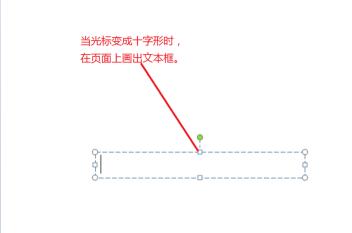
Pilih kotak teks, klik kanan tetikus dan pilih [Format Shape] dalam kotak lungsur untuk bersedia mengisi warna kotak teks.
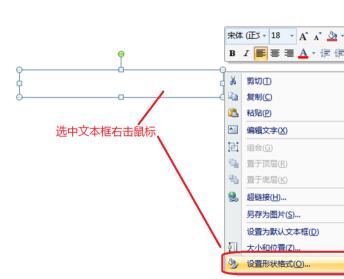
Dalam tab [Set Shape Format] yang muncul daripada sistem, pilih format pengisian: yang paling biasa digunakan ialah [Solid Color Fill], yang lebih menarik ialah [Gradient Fill], anda juga boleh menggunakan gambar tekstur untuk diisi, atau bahkan Isi latar belakang slaid. Klik sebelum isian warna pepejal dan pilih isian warna pepejal sebagai contoh.

Setelah memilih warna pepejal untuk diisi, baldi kecil warna isian akan muncul di bawah. Klik anak panah kecil di sebelah kanan tong dan dalam tab warna yang muncul, klik untuk memilih warna kegemaran anda. Jika warna yang dipaparkan dalam tab bukan seperti yang anda mahu, teruskan klik [Warna Lain].

Klik untuk memilih warna yang anda suka dalam kad warna yang muncul dalam sistem Warna yang dipilih akan dipaparkan secara automatik dalam [Tambah] di sudut kanan bawah Jika anda berpuas hati, klik [OK]. sudut kanan atas. Anda juga boleh menukar mod kad warna kepada [Standard] untuk memilih warna.
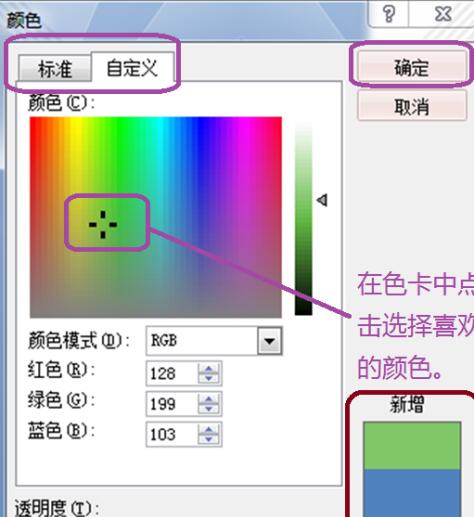

Akhir sekali, laraskan ketelusan warna untuk menjadikan warna kotak teks lebih harmoni dengan latar belakang PPT, dan akhirnya klik untuk menutup.
Atas ialah kandungan terperinci Cara mengisi warna dalam kotak teks dalam PPT_Cara mengisi warna dalam kotak teks dalam PPT. Untuk maklumat lanjut, sila ikut artikel berkaitan lain di laman web China PHP!
Artikel berkaitan
Lihat lagi- Penjelasan terperinci tentang cara membuka dan membaca fail CSV
- Langkah dan langkah berjaga-jaga untuk membuka dan memproses fail format CSV
- Kaedah dan petua untuk membuka fail CSV: Sesuai untuk pelbagai perisian
- Panduan ringkas untuk manipulasi fail CSV
- Belajar untuk membuka dan menggunakan fail CSV dengan betul

